Relatórios de tempo e tarifas mostram o progresso do projeto e comparam seu tempo real e tarifas com o tempo e as tarifas programadas.
Relatórios de tempo e tarifas coletam dados de suas métricas selecionadas: horas, dias, valores, valores e horas ou valores e dias.
Ver um relatório de tempo e tarifas:
- Clique em Análise e, em seguida, em Novo relatório.
- Na barra lateral direita, clique em Exibir, selecione Tempo e tarifas e selecione um período.
Os relatórios de tempo e tarifas têm cinco colunas:
- Primeira coluna: agrupamentos selecionados. Clique em uma linha para ver as entradas de tempo individuais em cada grupo.
- Incorrido: valor real já incorrido no projeto. As configurações da sua conta determinam se isso inclui horas confirmadas e não confirmadas. O tempo futuro não aparece como tempo incorrido nos relatórios.
- Diferença em relação ao programado anterior: mostra a diferença entre tempo ou dinheiro incorridos e o plano original. Por exemplo, se uma pessoa estava originalmente programada para trabalhar em um projeto por quatro horas em um determinado dia, mas confirmou cinco horas, a coluna diferença em relação ao programado anteriormente mostra +1.
- Agendamento futuro: tempo ou dinheiro com agendamento futuro.
- Gráfico: incorrido, diferença e tempo programado futuro para cada linha
Gráfico de incorrido, diferença e tempo programado futuro
Você pode exibir este gráfico de duas maneiras.
- Linhas em relação umas às outras (comprimentos diferentes) para visualizar como as linhas separadas compõem o todo.
- As linhas têm o mesmo comprimento. Isso permite comparar como as colunas se relacionam entre si por linha.
Taxas de cobrança
Para ver as taxas de cobrança, inclua valores ao configurar seu relatório.
A coluna de taxa de cobrança mostra a taxa de cobrança aplicada de uma pessoa para as horas trabalhadas em um projeto.
Às vezes, os relatórios mostram grupos onde várias taxas de cobrança são incluídas, por exemplo, ao agrupar por disciplina. Neste caso, a coluna de taxa de cobrança calcula a taxa média ou eficaz de cobrança para o trabalho concluído e programado nesse grupo.
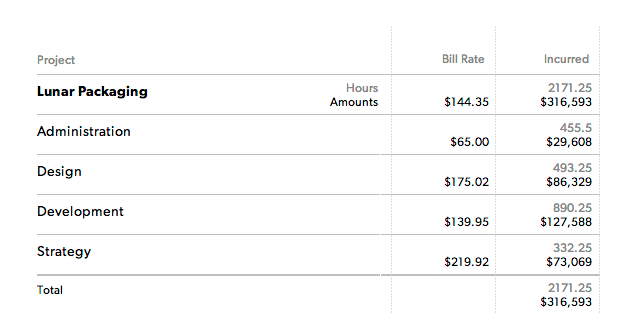
Filtre seu relatório modificando todos os itens em Exibição na barra lateral esquerda.
Sua equipe pode criar relatórios personalizados para monitorar as horas programadas e incorridas. Quando a diferença entre agendamentos anteriores é próxima de zero, todos estão trabalhando de acordo com o plano original.